計算する。
計算機アプリは基本の計算機と関数電卓を備え、履歴や単位換算などの新しいツールも組み込まれています。新機能の計算メモでは、数式をタイプ入力または手書きで記述すると、答えが瞬時に自分の手書きで表示されます。計算機アプリを使って、修学旅行の予算を計算したり、複雑な方程式を解いたりしてみましょう。計算メモは、メモアプリに新しく作成される「計算メモ」フォルダから自動的にアクセスできます。

計算機アプリは基本の計算機と関数電卓を備え、履歴や単位換算などの新しいツールも組み込まれています。新機能の計算メモでは、数式をタイプ入力または手書きで記述すると、答えが瞬時に自分の手書きで表示されます。計算機アプリを使って、修学旅行の予算を計算したり、複雑な方程式を解いたりしてみましょう。計算メモは、メモアプリに新しく作成される「計算メモ」フォルダから自動的にアクセスできます。
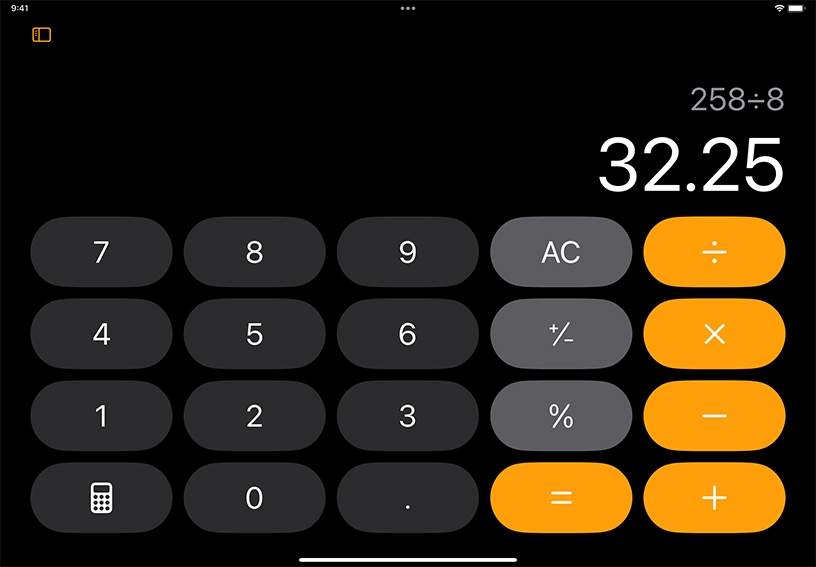
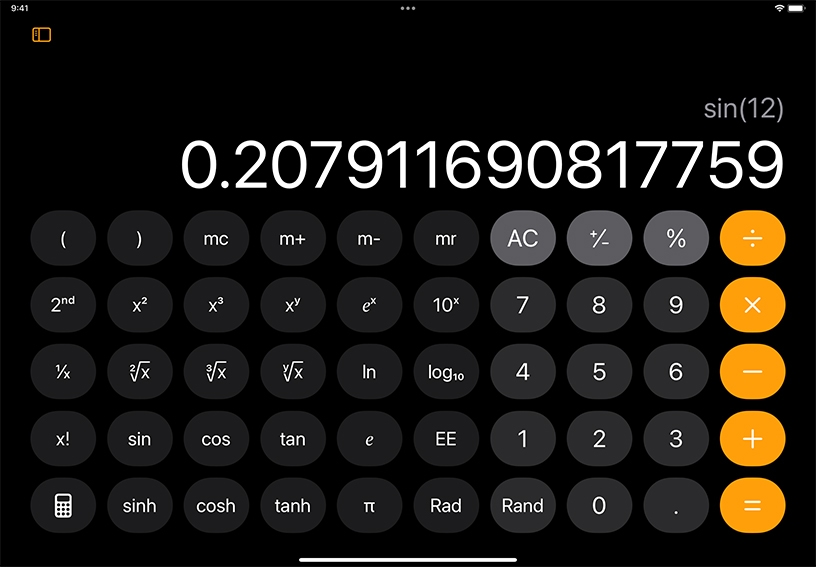
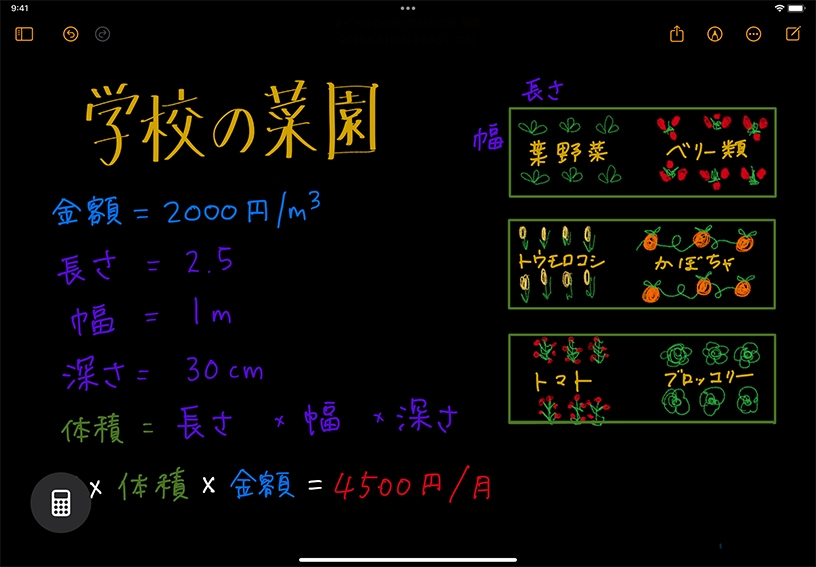
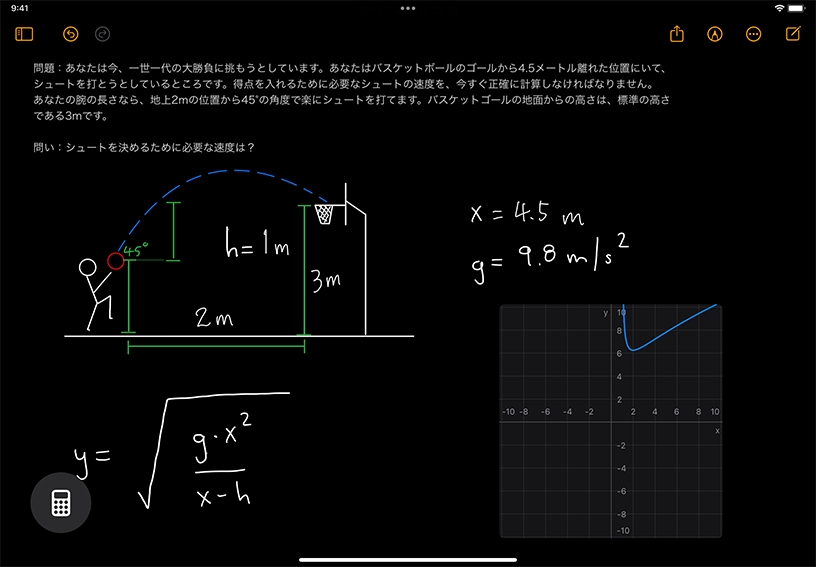
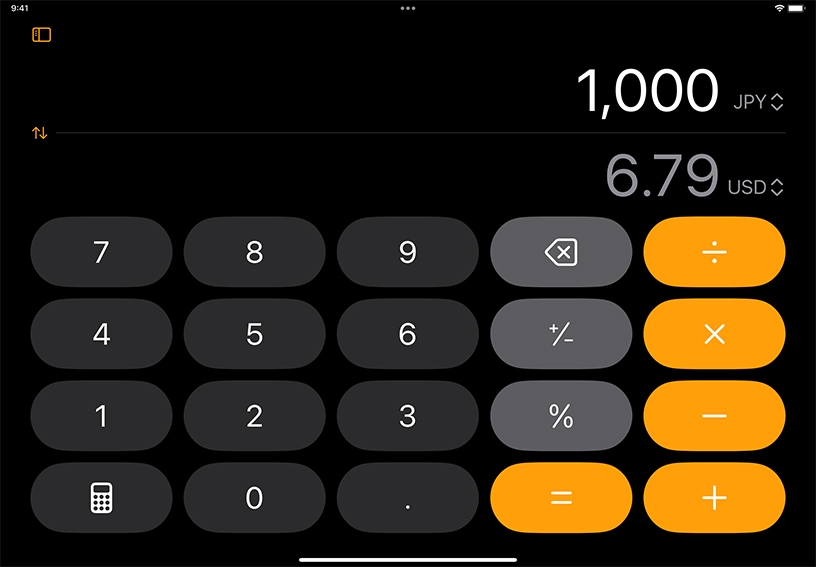
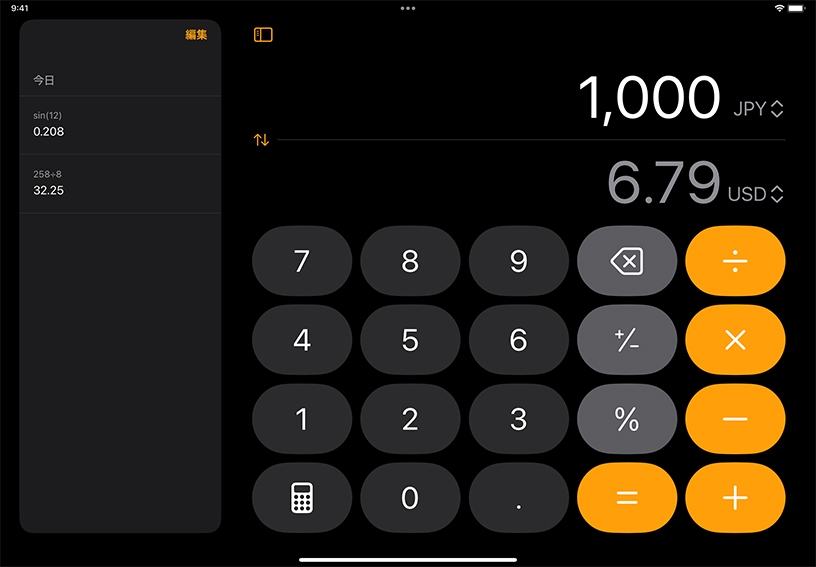
基本の計算機を使ってみましょう。計算機ボタン![]() をタップし、「基本」をタップします。「258÷8」と入力し、「=」をタップします。数字を間違えて入力した場合は、取り消すボタン
をタップし、「基本」をタップします。「258÷8」と入力し、「=」をタップします。数字を間違えて入力した場合は、取り消すボタン![]() をタップします。式を削除するには、「すべて消去」(AC)キーをタップします。
をタップします。式を削除するには、「すべて消去」(AC)キーをタップします。
関数電卓を使ってみましょう。計算機ボタン![]() をタップし、「科学計算」をタップします。「sin」をタップし、「12」と入力し、「=」をタップします。
をタップし、「科学計算」をタップします。「sin」をタップし、「12」と入力し、「=」をタップします。
計算式を解いてみましょう。計算機アプリの使用中に、計算機ボタン![]() をタップし、「計算メモ」をタップします。横書きで計算式を入力し、等号(イコール)を入力します。
をタップし、「計算メモ」をタップします。横書きで計算式を入力し、等号(イコール)を入力します。
グラフを作成してみましょう。計算機アプリの使用中に、計算機ボタン![]() をタップし、「計算メモ」をタップします。等号の両側にちょうど2つの未定義の変数を持つ方程式をタイプ入力または手書きで記述してください。入力が終わると、メニューが表示されます。「グラフを挿入」をタップします。
をタップし、「計算メモ」をタップします。等号の両側にちょうど2つの未定義の変数を持つ方程式をタイプ入力または手書きで記述してください。入力が終わると、メニューが表示されます。「グラフを挿入」をタップします。
基本の計算機や関数電卓を使用している時、単位換算をオンにすると、長さ、重さ、通貨などを換算できます。計算機アプリの使用中に、計算機ボタン![]() をタップし、「換算」をオンにします。上下矢印ボタン
をタップし、「換算」をオンにします。上下矢印ボタン![]() をタップし、換算前と換算後の単位や通貨を選択します。
をタップし、換算前と換算後の単位や通貨を選択します。
過去に行った計算を確認してみましょう。計算機アプリの使用中に、計算機ボタン![]() をタップし、「基本」または「科学計算」をタップします。履歴ボタン
をタップし、「基本」または「科学計算」をタップします。履歴ボタン![]() をタップし、計算履歴を再読み込みしたり、答えをコピーしたり、計算履歴を削除したりします。
をタップし、計算履歴を再読み込みしたり、答えをコピーしたり、計算履歴を削除したりします。
校外学習などの行事の計画を立てましょう。費用を計算し、予算を立てましょう。
学校菜園のレイアウトの計画を練りましょう。計算にもとづいて、必要なスペースや資材を割り出してみてください。
フリーボードのボードを利用して数学の問題を解いてみましょう。フリーボードを使うと、ほかの人と協力しながら、手書きで書いた数学の問題を解くことができます。
iPadでフリーボードのボードを共有する/共同作業する方法について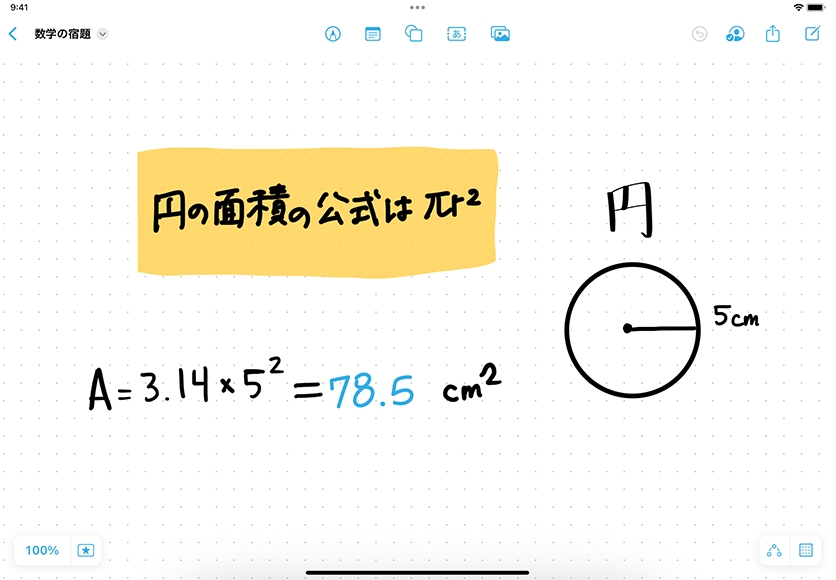
Apple Education Communityのこのページへのリンクがクリップボードにコピーされました。